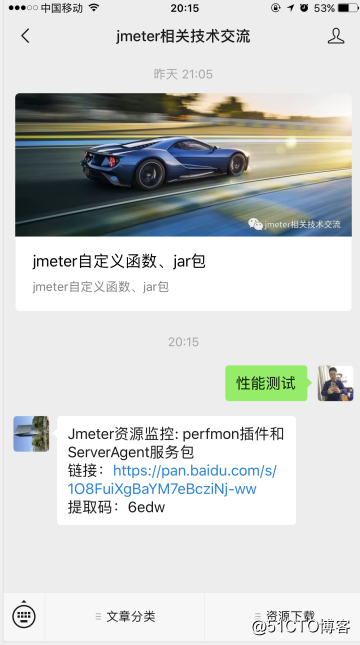性能测试工作中,经常有同学要使用PerfMon内部插件对压测资源进行监控,本文简单介绍下该插件如何使用
一、安装PerfMon插件
- 启动jmeter,进入选项》Plugins Manager
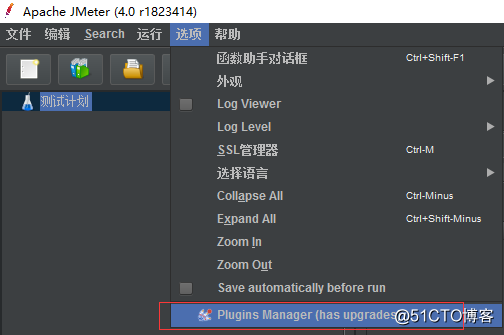
- 在Available Plugins输入框中输入perfmon,由于本机已经安装,所以只能在Installed Plugins搜索到进行更新,安装完成之后,jmeter会重启
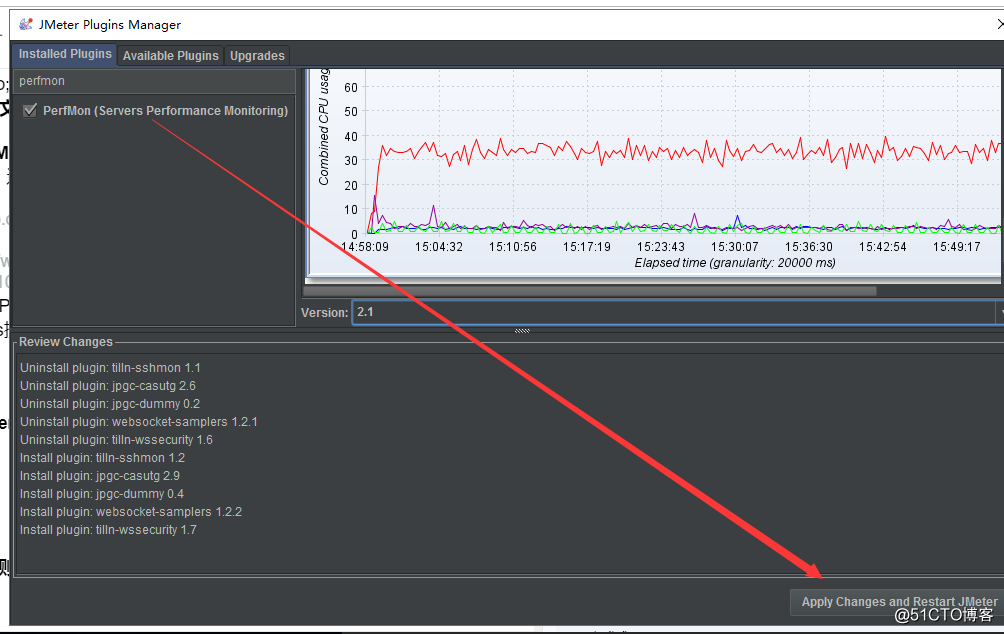
- 监控的插件如下:lib目录有两个jar包,ext目录有一个,会在文章末尾介绍下载地址,和ServerAgent服务一起打包共享


二、启动ServerAgent服务
- ServerAgent的作用就是对添加监控的机器进行监控,每台被监控的压测服务器都需要开启该服务,下面介绍linux和windows环境如何开启
- Windows环境:只需要双击执行startAgent.bat即可,如下图即证明启动成功
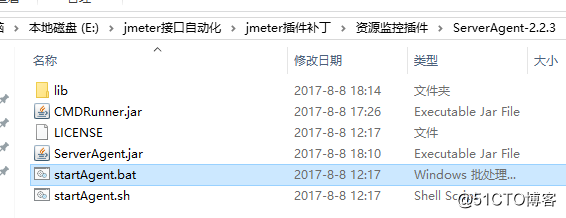

- Linux环境:进入到ServerAgent目录,执行命令 sh startAgent.sh启动服务

三、开发性能测试案例
- 启动jmeter,添加线程组,然后右键线程组》添加》监听器》jp@gc - PerfMon Metrics Collector
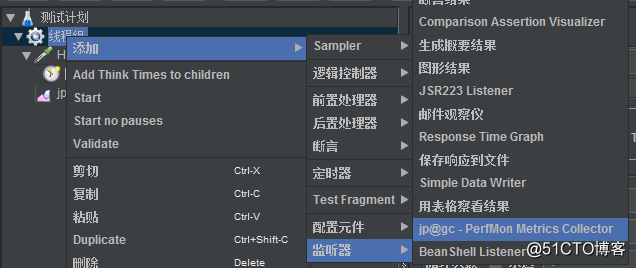
- 点击Add Row输入监控机器的ip、端口(默认4444即可),监控指标(cpu、Memory等)
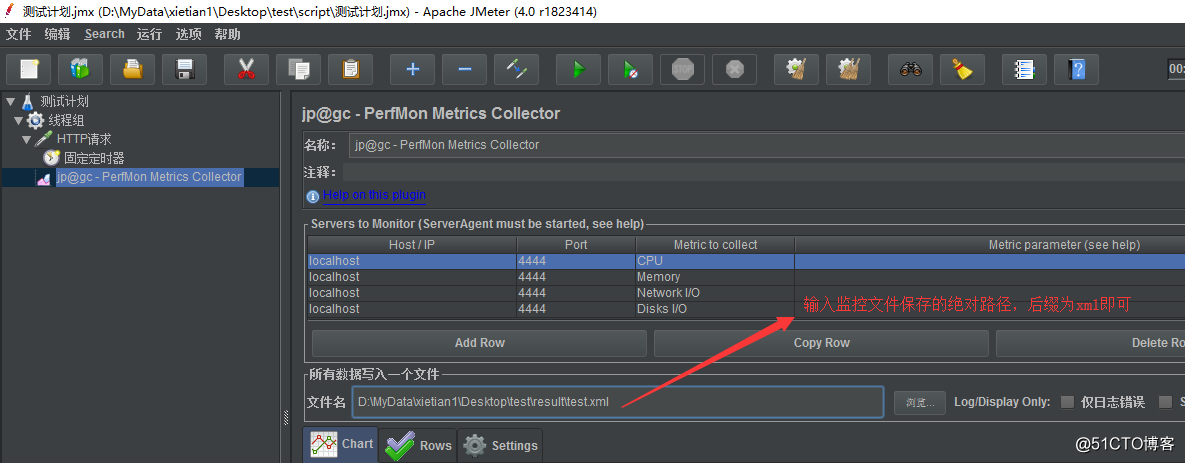
- 点击开始按钮执行线程,即可监控到服务器性能指标(一定要执行性能测试才能监控到资源指标)
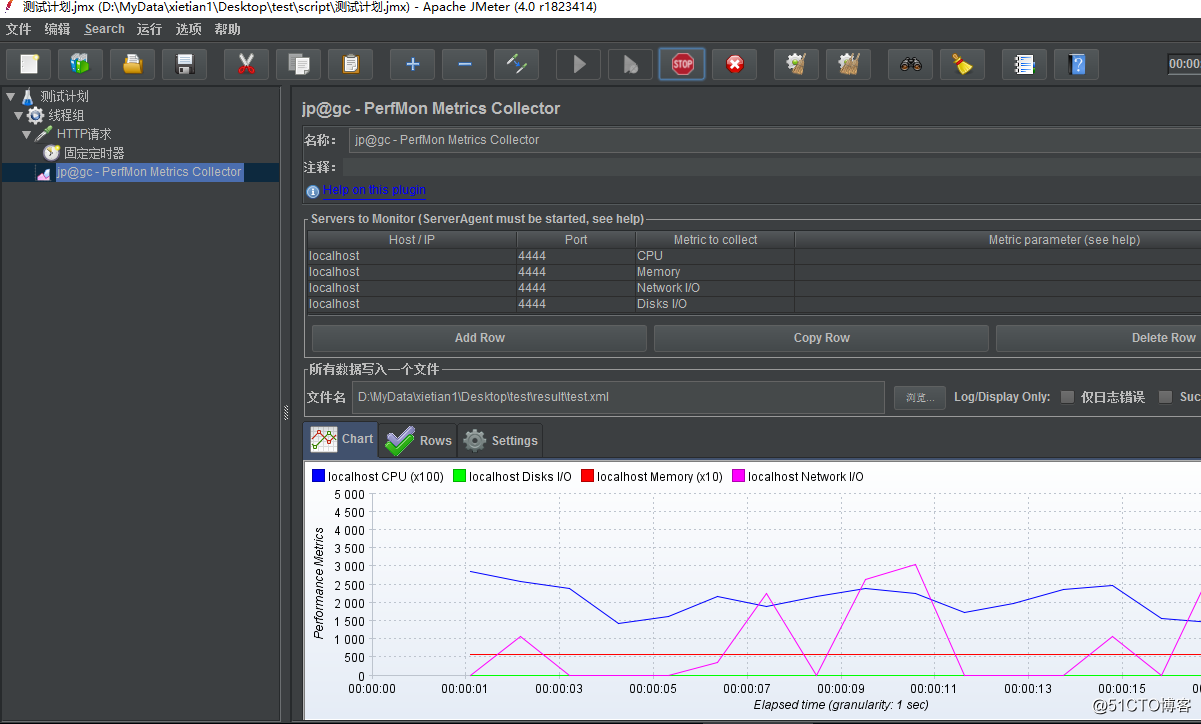
如果文章对你有帮助,可以在右下角点击关注功能,欢迎转发、拍砖,本人会持续推出与测试有关的文章,与大家分享测试技术,每一篇原创文章都是用心编写,杜绝抄袭复制,微信公众号与本平台文章同步,方便大家查阅
微信二维码关注公众号: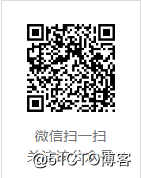
关注之后,回复性能测试,即可获取本人共享的资源下载地址